Wenn Sie nicht über eine Exynos-Vorlage verfügen, wird die benutzerdefinierte ROM-Oberfläche für Galaxy S9 kaum weiterentwickelt. Dies bedeutet jedoch nicht, dass Sie die Benutzeroberfläche von All Mix Samsung Experience (geb. TouchWiz) unterstützen müssen. Mit ein wenig Arbeit können Sie Ihr S9 auf Android ändern, auch ohne root.
Um klar zu sein, können Sie nicht löschen TouchWiz. Das Backen des Galaxy S9-Frameworks ist also nicht so einfach wie das Installieren eines benutzerdefinierten Starters wie Nova oder Action. Wenn Sie jedoch viele Einstellungen im selben Kontext anwenden, können Sie tatsächlich feststellen, dass Galaxy The S9 wie Pixel 2 aussieht und sich so verhält. Vom Hauptbildschirm über Google Dialer bis hin zu Pixel-Hintergrundbildern verwandeln die folgenden Tipps S9 in Pixel.
Contents
Tipp 1: Installieren Sie den Pixel 2 Rocket Launcher
Pixel Launcher 2 installieren Der größte Schritt, den Sie zur Konvertierung von S9 in Pixel 2 ausführen können, da die TouchWiz-Startbildschirm-App durch die Google-App ersetzt wird. Der Launcher ist nicht im Play Store verfügbar, daher müssen Sie die App herunterladen. Klicken Sie dazu auf den folgenden Link, um Pixel Launcher APK herunterzuladen, öffnen Sie die Datei und klicken Sie auf “Installieren”, wenn Sie dazu aufgefordert werden.
Hinweis: Wenn Sie die APK über das Samsung-Internet herunterladen, treten keine Probleme auf. Wenn Sie jedoch einen anderen Browser wie Chrome verwenden, werden Sie möglicherweise aufgefordert, dem Browser die Berechtigung zum Installieren von Apps zu erteilen. Wenn ja, klicken Sie einfach in der Nachricht auf “Einstellungen” und aktivieren Sie die Taste oben im nächsten Bildschirm.
Drücken Sie nach der Installation des Launchers die Start-Taste. Am unteren Bildschirmrand sollte nun eine Meldung angezeigt werden, in der Sie gefragt werden, welchen Operator Sie verwenden möchten. Klicken Sie auf “Pixel Launcher” und Ihr Hauptbildschirm ist jetzt fast identisch mit dem von Pixel 2.
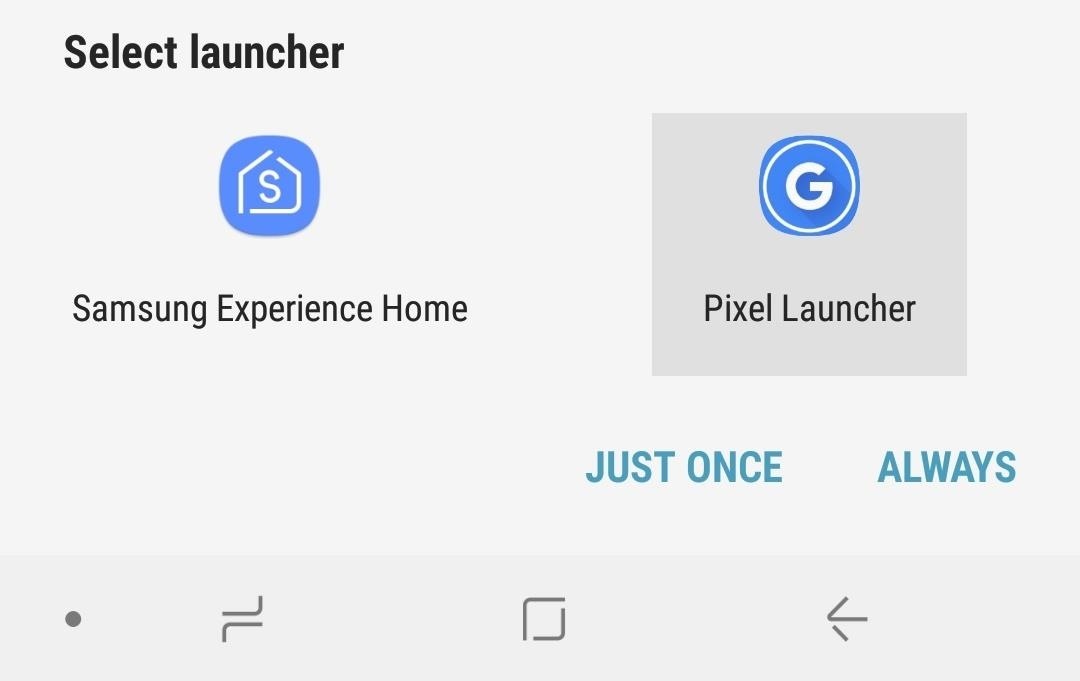
Alternativ können Sie Pixel Launcher als Standardeinstellung festlegen, indem Sie in den Einstellungen zum Anwendungsmenü gehen, wenn keine Meldung angezeigt wird. Wählen Sie dort “Pixel Launcher”, klicken Sie auf “Start Screen” und wählen Sie “Pixel Launcher”.
Es ist zu beachten, dass der neueste Pixel 2 Launcher einen zusätzlichen Vorteil der Funktionsmerkmale bietet. Auf einen Blick Widget zusammen mit Google Now, das das Pixel-Erlebnis bei Verwendung von Galaxy S9 verbessert. Weitere Informationen zu dieser übertragenen Version von Pixel Launcher finden Sie unter folgendem Link.
Tipp 2: Holen Sie sich Google Dialer
Die Pixel-Telefon-App ist nicht im Play Store erhältlich und muss ebenfalls beiseite geladen werden. Sie können die neueste korrigierte Version der Pixel-Telefon-App erhalten, indem Sie auf den unten stehenden Link klicken, dann die APK starten und auf “Installieren” klicken.
Nach der Installation müssen Sie nun die Pixel-Telefon-App als Standard-Dialer festlegen. Gehen Sie daher in den Einstellungen zum Anwendungsmenü . Klicken Sie danach auf das Dreipunktmenüsymbol und wählen Sie “Standardanwendungen” und dann “Kommunikationsanwendung”. Wählen Sie schließlich “Telefon” aus der Liste aus, die ein blaues Kreissymbol verwendet.
Öffnen Sie jetzt die Google Phone App. Sie müssen ihm einige Berechtigungen erteilen, damit die App auf Ihr Telefon, Ihre Kontakte und Ihre Kamera zugreifen kann. Klicken Sie daher auf “Zulassen”, wenn Sie dazu aufgefordert werden. Nach der Gewährung können Sie jetzt über die Google Phone-Anwendung Anrufe tätigen und empfangen. Weitere Informationen zu den Funktionen des neuen Markers finden Sie in unserer vollständigen Anleitung unten.
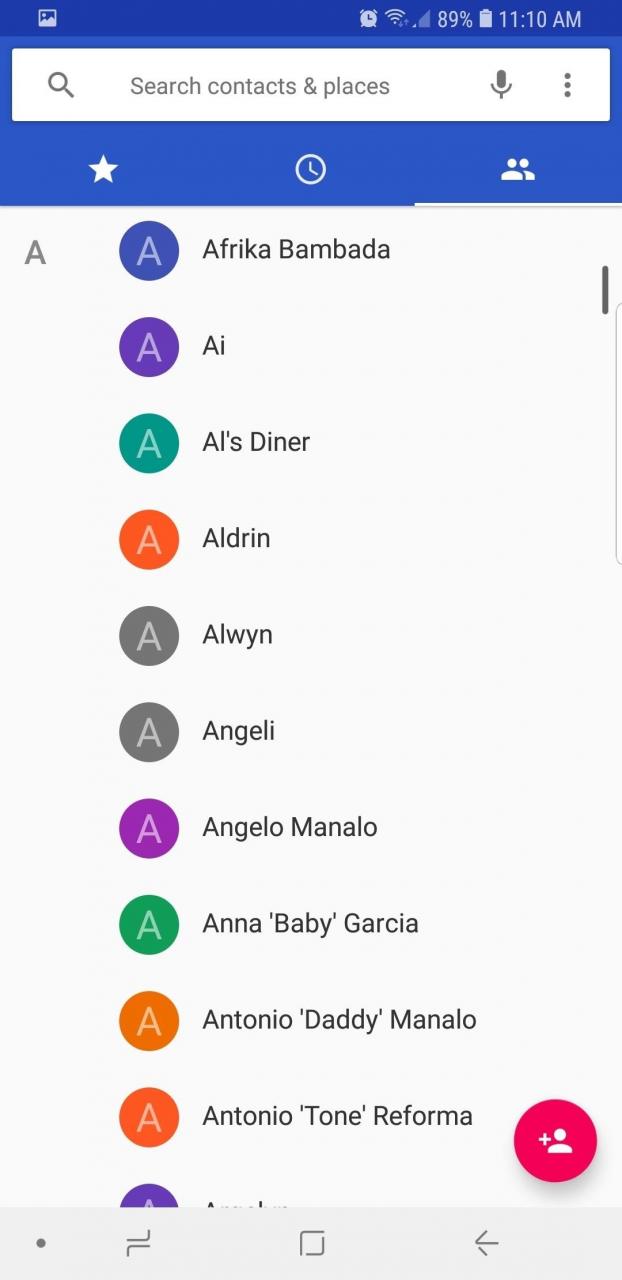
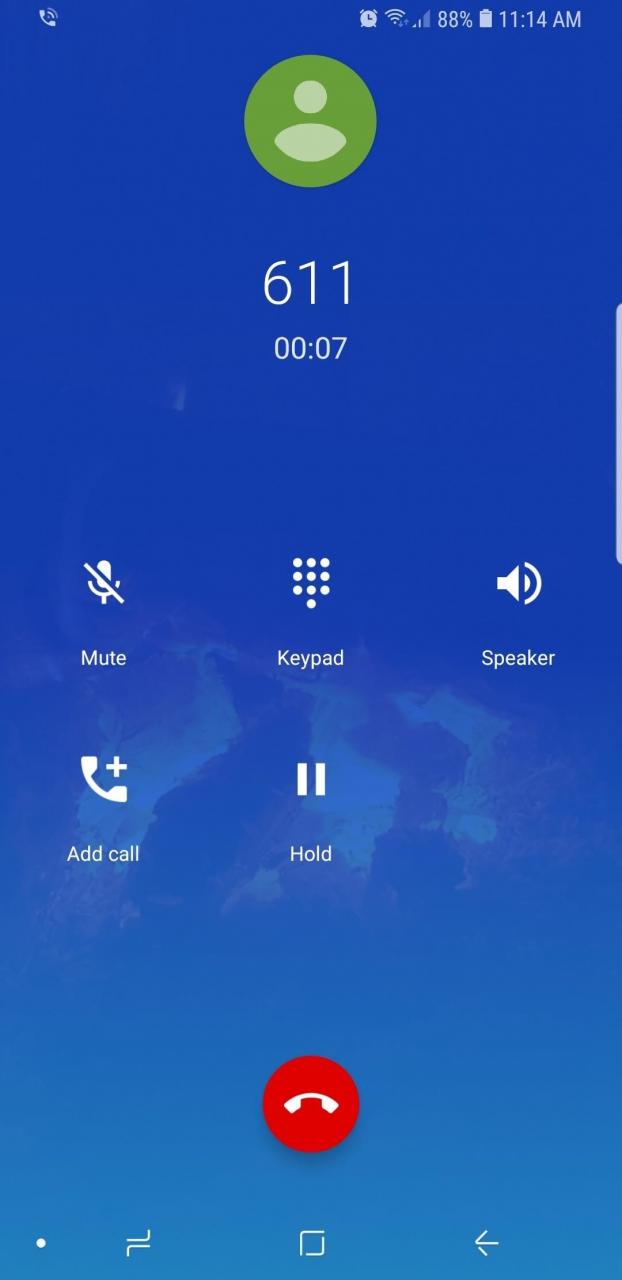
Tipp 3: Verwenden Sie Android-Nachrichten
Pixel enthält 2 Eine weitere Google-Anwendung namens Android Messaging zur Verarbeitung von Textnachrichten. Obwohl auf den ersten Blick nicht beeindruckend, verfügt es über eine saubere Oberfläche für das Materialdesign und unterstützt die neue globale RCS-Datei für iMessage-ähnliche Textnachrichten auf T-Mobile und Sprint. Das Beste ist, dass diese App direkt aus dem Google Play Store installiert werden kann.
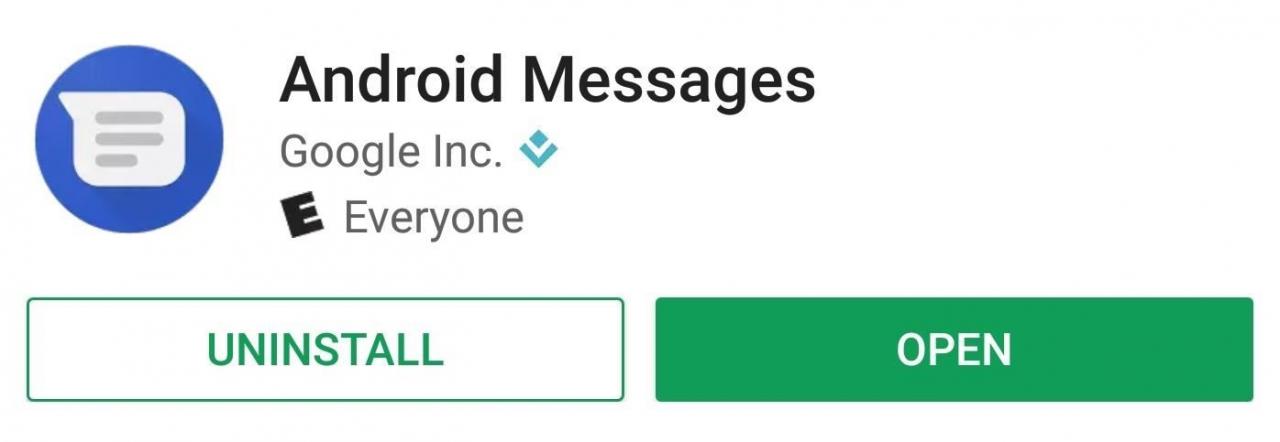
Um die App als Standard-Messaging-Programm festzulegen, öffnen Sie einfach die installierten Android-Nachrichten und befolgen Sie die Anweisungen zum Einrichten. Klicken Sie in der angezeigten Bestätigungsmeldung auf “Ja”. Sie können loslegen.
Sie können auch dieselben Schritte ausführen wie mit der aufrufenden Anwendung, um Android-Nachrichten zu einer Standardanwendung zum Senden von Textnachrichten zu machen. Wenn Sie diesem Pfad folgen möchten, befolgen Sie die Schritte in Tipp 2, um die Standardeinstellung für die Telefon-App festzulegen. Wählen Sie dieses Mal “Messaging App” und “Android Messaging” als Hauptmethode für die Verarbeitung von SMS-Nachrichten.
Tipp 4: Legen Sie Gboard als Standardtastatur fest
Pixel Basic Keyboard, Gboard, ist eine der besten derzeit verfügbaren Tastatur-Apps. Mit dieser hervorragenden Anwendung können Sie über die Tastatur nach Google suchen, GIFs freigeben und vieles mehr. Wenn Sie Gboard noch nicht verwenden, ist dies der perfekte Zeitpunkt, um den Wechsel vorzunehmen. Gehen Sie also zum Play Store oder klicken Sie auf den folgenden Link, um die App zu installieren.
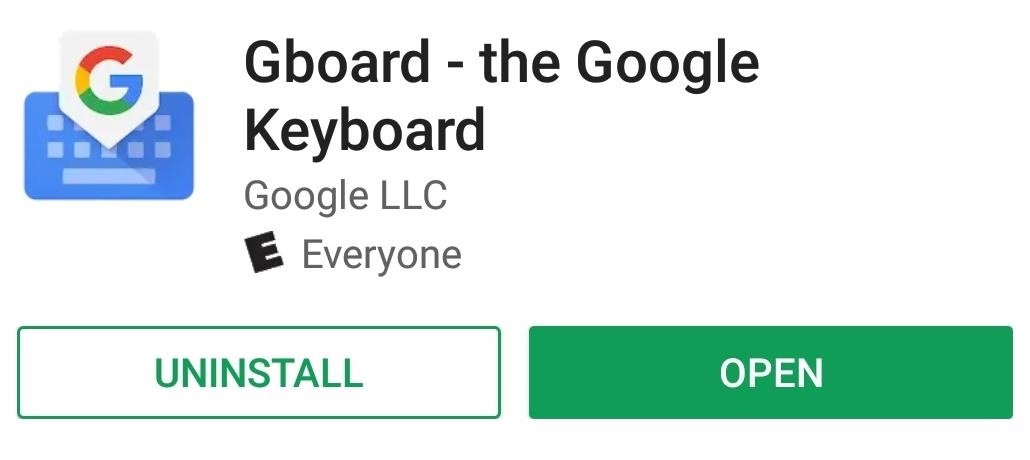
Öffnen Sie nun Gboard und folgen Sie den Anweisungen. Klicken Sie auf “Eingabemethode auswählen” und wählen Sie eine Methode namens “Gboard”, um sie zu Ihrer Standardtastatur zu machen. Geben Sie zum Abschluss die Erlaubnis, auf Ihre Kontakte zuzugreifen, indem Sie im Anspruch auf “Zulassen” klicken und dann die Anwendung beenden. Sobald Sie fertig sind, wird Gboard automatisch automatisch angezeigt, wenn Sie etwas eingeben müssen.
Wenn Sie an die integrierte Zahlenreihe gewöhnt sind, die mit der Samsung-Tastatur geliefert wird, machen Sie sich keine Sorgen, Sie können sie in den Einstellungen der App zu Gboard hinzufügen. Dies ist nur die Spitze des Eisbergs, denn Gboard hat so viele großartige Funktionen, dass es Sie sicherlich beeindrucken wird, sobald Sie es versuchen. Zögern Sie nicht, auf den folgenden Link zuzugreifen, wenn Sie weitere Informationen zu Gboard wünschen.
Tipp 5: Surfen Sie mit Chrome im Internet
Verwenden eines Pixel 2 Google Chrome-Telefons Als Standardbrowser verwenden viele von uns es auf Desktop-Computern und Desktop-Geräten von Smartphones. Dieser Browser wird sofort gestartet. Wenn Sie Chrome noch nicht kennen, ist dies die perfekte Gelegenheit, es endlich auszuprobieren. Besuchen Sie also den Play Store oder klicken Sie auf den folgenden Link, um den Browser zu installieren.
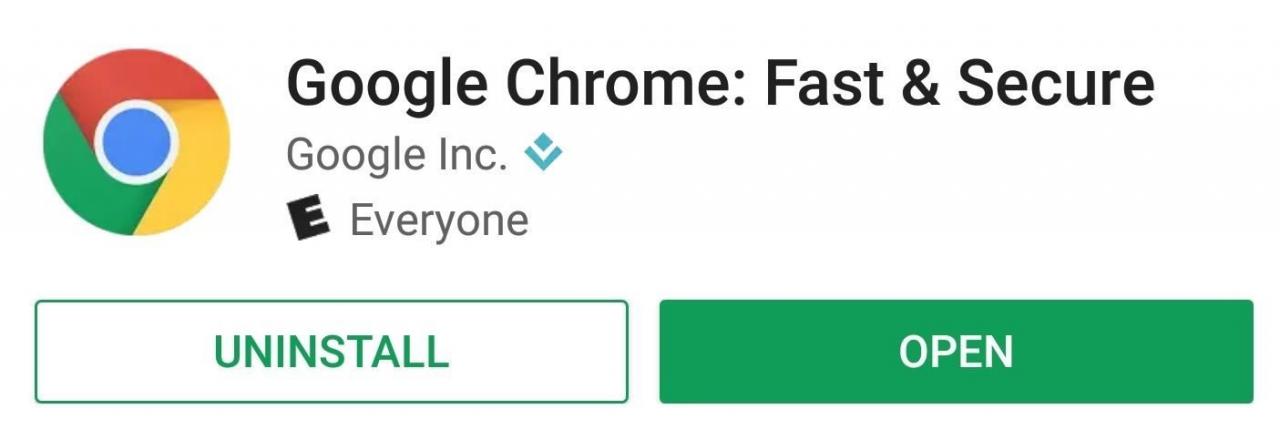
Nach der Installation von Chrome können Sie es als Standardbrowser festlegen, indem Sie die in Tipp 2 beschriebenen Schritte ausführen. Wählen Sie diesmal jedoch auf dem Bildschirm für Standard-Apps “App durchsuchen” und anschließend “Chrome”. Sobald dies erledigt ist, werden alle Links geöffnet im selben Browser, den Pixel verwendet.
Tipp 6: Holen Sie sich die Google Wallpapers App
Um den Übergang von S9 zu Pixel 2 abzuschließen, müssen wir das ganz besondere Google Wallpaper Pack hinzufügen. Das Paket ist als kostenloser Download im Play Store erhältlich, der bequem als Google Wallpapers bezeichnet wird. Installieren Sie also die App:
Wenn Sie Ihre Hintergrunderfahrung auf die nächste Stufe heben möchten, können Sie sogar das exklusive Hintergrundpaket „Live Earth“ für Pixel erwerben, das das erstaunliche S9-Angebot ergänzt. Lesen Sie daher unbedingt diese Anleitung, um herauszufinden, wie:
Ihre Galaxy-Zeit Das S9 ist möglicherweise nicht in der Lage, einen echten Bestand an Android auszuführen. Diese Methode bringt Sie der Erfahrung, die Sie mit dem einfachen Pixel-Betriebssystem machen, so nahe wie möglich. Was denkst du über das Pixel-Erlebnis auf dem S9 bisher? Wir würden uns über Ihr Feedback freuen. Bitte hinterlassen Sie unten einen Kommentar und teilen Sie uns Ihre Gedanken oder zusätzliche Tipps mit.
Titelbild und Screenshot von Amboy Manalo /
Ihr Galaxy PixelGoogle.com So aktivieren Sie